আপনি Apigee Edge ডকুমেন্টেশন দেখছেন।
Apigee X ডকুমেন্টেশনে যান । তথ্য
অবৈধ সংযোগকারী ইনস্ট্যান্স
ত্রুটি বার্তা
এজ ইউআই বা এজ ম্যানেজমেন্ট এপিআই এর মাধ্যমে এপিআই প্রক্সির স্থাপনা এই ত্রুটি বার্তার সাথে ব্যর্থ হয়:
Error Saving Revision revision_number In policy_name: Connector must not be empty.
উদাহরণ ত্রুটি বার্তা
Error Saving Revision 1 In Extension Callout-1: Connector must not be empty.
উদাহরণ ত্রুটি স্ক্রিনশট

কারণ
এক্সটেনশন কলআউট নীতিতে <Connector> উপাদানটি অনুপস্থিত থাকলে বা একটি খালি মান সেট করলে এই ত্রুটিটি ঘটে।
রোগ নির্ণয়
ত্রুটি বার্তায় ExtensionCallout নীতির নামটি সনাক্ত করুন৷ উদাহরণস্বরূপ, নিম্নলিখিত ত্রুটিতে, ExtensionCallout নীতির নাম হল
Extension Callout-1:Error Saving Revision 1 In Extension Callout-1: Connector must not be empty
ব্যর্থ এক্সটেনশন কলআউট নীতি XML পরীক্ষা করুন এবং যাচাই করুন যে
<Connector>উপাদান উপস্থিত আছে এবং খালি নেই। উদাহরণস্বরূপ, নীচের নীতিতে<Connector>উপাদানটি খালি এবং এতে এক্সটেনশনের নাম নেই:<?xml version="1.0" encoding="UTF-8" standalone="yes"?> <ConnectorCallout async="false" continueOnError="true" enabled="true" name="Extension-Callout-1"> <DisplayName>Extension Callout-1</DisplayName> <Connector></Connector> <Action>downloadFile</Action> <Input><![CDATA[ {} ]]></Input> <Output>context-variable-name</Output> </ConnectorCallout>
যেহেতু <Connector> উপাদানটি খালি, তাই API প্রক্সির স্থাপনা ব্যর্থ হয়।
রেজোলিউশন
নিশ্চিত করুন যে এক্সটেনশন কলআউট নীতির <Connector> উপাদানটির মান সর্বদা নির্দিষ্ট করা থাকে এবং প্রতিষ্ঠানে তৈরি প্রকৃত এক্সটেনশনের নামের সাথে মেলে।
উপরে দেখানো ExtensionCallout নীতির উদাহরণ সংশোধন করতে, আপনি নির্দিষ্ট পরিবেশে যেখানে API প্রক্সি স্থাপন করা হচ্ছে সেখানে বিদ্যমান এক্সটেনশনের নামের সাথে <Connector> উপাদান সেট করতে পারেন।
এক্সটেনশনের নাম নির্ধারণ করতে, এজ UI-তে আপনি অ্যাডমিন > এক্সটেনশনগুলিতে নেভিগেট করতে পারেন। আপনার প্রতিষ্ঠানের সমস্ত এক্সটেনশনের নাম সেখানে দেখানো হবে। এক্সটেনশনের নাম <Connector> উপাদানে সেট করা উচিত।
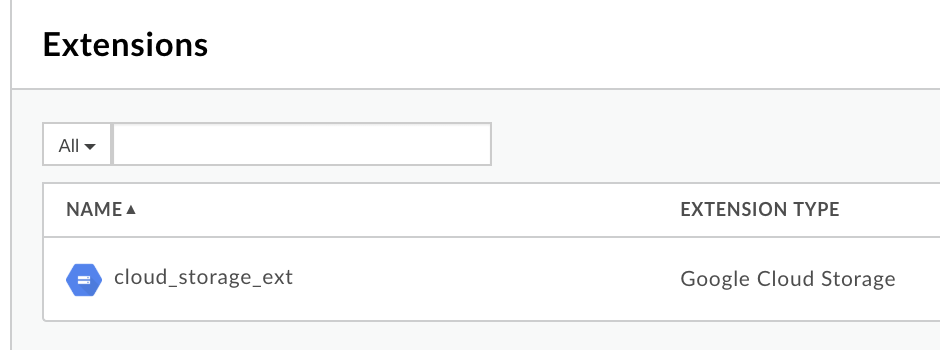
নীচে <Connector> উপাদানে সঠিকভাবে সেট করা এক্সটেনশন নাম সহ উদাহরণ দেওয়া হল:
<?xml version="1.0" encoding="UTF-8" standalone="yes"?> <ConnectorCallout async="false" continueOnError="true" enabled="true" name="Extension-Callout-1"> <DisplayName>Extension Callout-1</DisplayName> <Connector>cloud_storage_ext</Connector> <Action>downloadFile</Action> <Input><![CDATA[ {} ]]></Input> <Output>context-variable-name</Output> </ConnectorCallout>
ConnectorInstanceDoesnotexists
ত্রুটি বার্তা
এজ ইউআই বা এজ ম্যানেজমেন্ট এপিআই এর মাধ্যমে এপিআই প্রক্সির স্থাপনা এই ত্রুটি বার্তার সাথে ব্যর্থ হয়:
Error Deploying Revision revision_number to environment In policy_name: Connector <extension_name> does not exist in environment environment.
উদাহরণ ত্রুটি বার্তা
Error Deploying Revision 1 to test In Extension Callout-1: Connector cloud_storage does not exist in environment test.
উদাহরণ ত্রুটি স্ক্রিনশট

কারণ
এই ত্রুটিটি ঘটে যদি এক্সটেনশন কলআউট নীতিতে <Connector> উপাদানটি এমন একটি নামে সেট করা থাকে যা পরিবেশে বিদ্যমান নেই যেখানে API প্রক্সি স্থাপন করা হচ্ছে৷
রোগ নির্ণয়
ExtensionCallout নীতির নাম, ExtensionCallout নীতির
<Connector>এলিমেন্টে ব্যবহৃত অবৈধ এক্সটেনশন নাম এবং ত্রুটিটি ঘটেছে এমন পরিবেশ সনাক্ত করুন। আপনি ত্রুটি বার্তা এই সমস্ত আইটেম খুঁজে পেতে পারেন.উদাহরণ স্বরূপ, নিম্নলিখিত ত্রুটিতে, এক্সটেনশন কলআউট নীতির নাম হল
Extension Callout-1,এক্সটেনশনের ইনভালিdনাম হলcloud_storageএবং পরিবেশের নাম হলtest:Error Deploying Revision 1 to test In Extension Callout-1: Connector cloud_storage does not exist in environment test.ব্যর্থ ExtensionCallout নীতি XML পরীক্ষা করুন এবং
<Connector>উপাদানটির জন্য নির্দিষ্ট করা এক্সটেনশনের নাম ত্রুটি বার্তায় যা আছে তার সাথে মেলে কিনা তা যাচাই করুন।এই উদাহরণে,
<Connector>উপাদানে নির্দিষ্ট করা এক্সটেনশনের নাম হলcloud_storage:<?xml version="1.0" encoding="UTF-8" standalone="yes"?> <ConnectorCallout async="false" continueOnError="true" enabled="true" name="Extension-Callout-1"> <DisplayName>Extension Callout-1</DisplayName> <Connector>cloud_storage</Connector> <Action>downloadFile</Action> <Input><![CDATA[ {} ]]></Input> <Output>context-variable-name</Output> </ConnectorCallout>
এক্সটেনশনের নাম পরিবেশে তৈরি করা হয়েছে কিনা তা যাচাই করুন (ধাপ # 1 এ নির্ধারিত)।
এজ UI-তে, অ্যাডমিন > এক্সটেনশনগুলিতে নেভিগেট করুন এবং এক্সটেনশনটি বিদ্যমান আছে কিনা এবং নামটি এক্সটেনশন কলআউট নীতিতে
<Connector>উপাদানে উল্লেখিত একটির সাথে মেলে কিনা তা পরীক্ষা করুন।নীচের স্ক্রিনশটে লক্ষ্য করুন যে
cloud_storage_extএক্সটেনশনটি বিদ্যমান, কিন্তু এটি উপরে দেখানো এক্সটেনশন কলআউট নীতির উদাহরণে উল্লেখিত<Connector>উপাদানের সাথে মেলে না: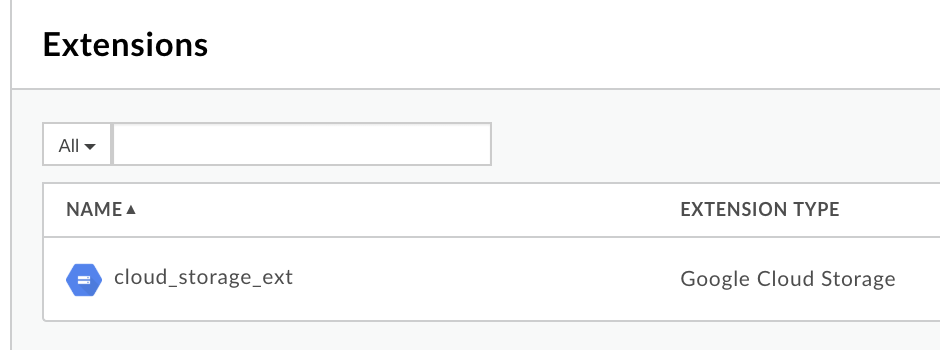
যেহেতু
<Connector>এলিমেন্টে উল্লেখ করা এক্সটেনশনের নামটি বিদ্যমান নেই, তাই আপনি স্থাপনার ত্রুটি পাবেন:In Extension Callout-1: Connector cloud_storage does not exist in environment test.
রেজোলিউশন
নিশ্চিত করুন যে এক্সটেনশনকলআউট নীতির <Connector> উপাদানে উল্লেখ করা এক্সটেনশনটি তৈরি করা হয়েছে এবং নাম সঠিকভাবে উল্লেখ করা হয়েছে।
টিউটোরিয়াল পড়ুন: কিভাবে এক্সটেনশন তৈরি করতে হয় তার জন্য এক্সটেনশন ব্যবহার করে ।
উপরের উদাহরণটি ঠিক করতে, নামটি ঠিক করুন যাতে এটি প্রকৃত এক্সটেনশনের সাথে মেলে:
<?xml version="1.0" encoding="UTF-8" standalone="yes"?> <ConnectorCallout async="false" continueOnError="true" enabled="true" name="Extension-Callout-1"> <DisplayName>Extension Callout-1</DisplayName> <Connector>cloud_storage_ext</Connector> <Action>downloadFile</Action> <Input><![CDATA[ {} ]]></Input> <Output>context-variable-name</Output> </ConnectorCallout>
InvalidAction
ত্রুটি বার্তা
এজ ইউআই বা এজ ম্যানেজমেন্ট এপিআই এর মাধ্যমে এপিআই প্রক্সির স্থাপনা এই ত্রুটি বার্তার সাথে ব্যর্থ হয়:
Error Saving Revision revision_number In policy_name: Action must not be empty.
উদাহরণ ত্রুটি বার্তা
Error Saving Revision 1 In Extension Callout-1: Action must not be empty.
উদাহরণ ত্রুটি স্ক্রিনশট

কারণ
এক্সটেনশন কলআউট নীতিতে <Action> উপাদানটি অনুপস্থিত বা খালি মান সেট করা থাকলে এই ত্রুটিটি ঘটে।
রোগ নির্ণয়
এক্সটেনশন কলআউট নীতির নাম শনাক্ত করুন। আপনি ত্রুটি বার্তা এই তথ্য খুঁজে পেতে পারেন. উদাহরণস্বরূপ, নিম্নলিখিত ত্রুটিতে, এক্সটেনশন কলআউট নীতির নাম হল
Extension Callout-1:Error Saving Revision 1 In Extension Callout-1: Action must not be empty.ব্যর্থ এক্সটেনশন কলআউট নীতি XML পরীক্ষা করুন এবং
<Action>এলিমেন্টে অ্যাকশন নির্দিষ্ট করা আছে কিনা তা যাচাই করুন। যদি<Action>উপাদানটি অনুপস্থিত থাকে বা যদি এটি খালি থাকে তবে এটি ত্রুটির কারণ।এই উদাহরণে,
<Action>উপাদানটি খালি:<?xml version="1.0" encoding="UTF-8" standalone="yes"?> <ConnectorCallout async="false" continueOnError="true" enabled="true" name="Extension-Callout-1"> <DisplayName>Extension Callout-1</DisplayName> <Connector>cloud_storage_ext</Connector> <Action></Action> <Input><![CDATA[ {} ]]></Input> <Output>context-variable-name</Output> </ConnectorCallout>
রেজোলিউশন
নিশ্চিত করুন যে এক্সটেনশন কলআউট নীতিতে <Action> উপাদানটি সর্বদা নির্দিষ্ট করা আছে এবং খালি নেই।
টিউটোরিয়াল পড়ুন: কীভাবে একটি এক্সটেনশন তৈরি করতে হয় এবং সঠিক <Action> উপাদান সহ নীতিতে এটি কীভাবে ব্যবহার করতে হয় সে সম্পর্কে তথ্যের জন্য এক্সটেনশন ব্যবহার করা।
উপরের সমস্যাটি সমাধান করতে, এক্সটেনশনের জন্য সঠিক পদক্ষেপ নির্দিষ্ট করুন:
<?xml version="1.0" encoding="UTF-8" standalone="yes"?> <ConnectorCallout async="false" continueOnError="true" enabled="true" name="Extension-Callout-1"> <DisplayName>Extension Callout-1</DisplayName> <Connector>cloud_storage_ext</Connector> <Action>downloadFile</Action> <Input><![CDATA[ {} ]]></Input> <Output>context-variable-name</Output> </ConnectorCallout>
ExtensionsInPostClientFlow অনুমতি দিন
ত্রুটি বার্তা
এজ ইউআই বা এজ ম্যানেজমেন্ট এপিআই-এর মাধ্যমে এপিআই প্রক্সির স্থাপনা এই ত্রুটি বার্তার সাথে ব্যর্থ হয়:
Error Deploying Revision revision_number to environment In policy_name: Policy is not allowed in PostClientFlow.
উদাহরণ ত্রুটি বার্তা
Error Deploying Revision 1 to test In Extension Callout-1: Policy is not allowed in PostClientFlow.
উদাহরণ ত্রুটি স্ক্রিনশট

কারণ
পোস্ট ক্লায়েন্ট ফ্লোতে এক্সটেনশন কলআউট নীতি থাকা নিষিদ্ধ৷ যদি একটি ExtensionCallout নীতি পোস্টক্লায়েন্ট ফ্লোতে স্থাপন করা হয়, তাহলে এই ত্রুটির সাথে API প্রক্সির স্থাপনা ব্যর্থ হয়৷
রোগ নির্ণয়
এক্সটেনশন কলআউট নীতির নাম শনাক্ত করুন। আপনি ত্রুটি বার্তা এই তথ্য খুঁজে পেতে পারেন. উদাহরণস্বরূপ, নিম্নলিখিত ত্রুটিতে, এক্সটেনশন কলআউট নীতির নাম হল
Extension Callout-1:In Extension Callout-1: Policy is not allowed in PostClientFlow.
নির্দিষ্ট API প্রক্সির যেখানে ব্যর্থতা ঘটেছে সেখানে সমস্ত পোস্টক্লায়েন্ট ফ্লো পরীক্ষা করুন। অনুগ্রহ করে কন্ট্রোলিং পড়ুন কিভাবে প্রক্সি প্রবাহ নিবন্ধের সাথে এক্সিকিউট করে ।
আপনি যদি লক্ষ্য করেন যে এক্সটেনশন কলআউট নীতি (পদক্ষেপ # 1 এ নির্ধারিত) পোস্টক্লায়েন্ট ফ্লোতে স্থাপন করা হয়েছে, তাহলে এটি ত্রুটির কারণ।
উদাহরণস্বরূপ, নিম্নলিখিত পোস্টক্লায়েন্ট ফ্লোতে এক্সটেনশন কলআউট নীতি রয়েছে:
... <PostClientFlow> <Request/> <Response> <Step> <Name>Extension-Callout-1</Name> </Step> </Response> </PostClientFlow> ...
রেজোলিউশন
নিশ্চিত করুন যে এক্সটেনশন কলআউট নীতি পোস্ট ক্লায়েন্ট ফ্লোতে রাখা হয়নি৷
উপরে উল্লিখিত সমস্যাটি সমাধান করতে, আপনার এক্সটেনশন কলআউট নীতি অন্য যেকোনো ফ্লোতে সরানো উচিত।
...
<PreFlow name="PreFlow">
<Request/>
<Response>
<Step>
<Name>Extension-Callout-1</Name>
</Step>
</Response>
</PreFlow>
...
